خدود زاكوبكي. لم يتم تثبيت مكون إنشاء التوقيع أو لا يعمل (لا يعمل بشكل صحيح). يستحق التدقيق أيضا
com.comdir
تصف التعليمات إعداد مكان عمل على موقع zakupki.gov.ru - نظام المعلومات الموحد في مجال المشتريات بموجب 44-FZ.
1. متصفح للعمل في zakupki.gov.ru
للوصول إلى حسابك الشخصي على موقع zakupki.gov.ru، يجب عليك استخدام متصفح Internet Explorer. المتصفحات الأخرى غير مدعومة من قبل موقع نظام معلومات المشتريات الموحد.2. شهادة الجذر zakupki.gov.ru
تحتاج إلى تنزيل الأرشيف وفك ضغطه.انقر بزر الماوس الأيمن على ملف الشهادة -> تثبيت الشهادة.
سيتم فتح "معالج استيراد الشهادات" -> التالي.
في نافذة "متجر الشهادات"، حدد "وضع جميع الشهادات في المتجر التالي" -> تصفح -> المراجع المصدقة الجذر الموثوقة.
مستعد.
3. إعداد متصفح Internet Explorer لـ zakupki.gov.ru
لإضافة الموقع https://zakupki.gov.ru/ إلى قائمة المواقع الموثوقة عليك القيام بما يلي:
افتح Internet Explorer (وليس Edge في نظام التشغيل Windows 10) -> اضغط على مفتاح Alt -> في قائمة "الأدوات"، حدد "خيارات الإنترنت"، وحدد علامة التبويب "الأمان" -> المواقع الموثوقة -> المواقع.
إضافة موقع https://zakupki.gov.ru
في علامة التبويب "المواقع الموثوقة"، انقر فوق الزر "أخرى".
في النافذة التي تفتح، قم بتغيير القيم التالية:
منع النوافذ المنبثقة - تعطيل
الوصول إلى مصادر البيانات خارج المجال - تمكين
أيضًا في نفس النافذة في كتلة البرامج النصية:
البرامج النصية النشطة - تمكين
تمكين مرشح XSS - تعطيل
تشغيل البرامج النصية لتطبيق Java - تمكين
في علامة التبويب خيارات متقدمة، قم بإلغاء تحديد استخدام SSL 3.0:
هل تحتاج إلى مساعدة في إعداد zakupki.gov.ru؟
اتصل بنا وسيقوم المتخصصون لدينا بإعداد موقعك خلال ساعة واحدة فقط.
4. تركيب المكون الخاص بإنشاء علامة توقيع Lanit.cab
قم بتنزيل مكون إنشاء التوقيعيمكن العثور على علامة Lanit على هذا الرابط .
اكتمل إعداد مكان العمل zakupki.gov.ru.
5. أخطاء عند العمل مع zakupki.gov.ru:
عند محاولة تسجيل الدخول إلى "الحساب الشخصي" zakupki.gov.ru، لا تظهر نافذة اختيار الشهادة
الفحص: املأ الطلب واعمل فقط على عقود مربحة مع الحد الأدنى من المنافسة!
يمكن العثور على رسالة الخطأ هذه على بوابة الدولة gov.ru، وتحدث في مرحلة توقيع المستندات عندما تصل المنظمات المختلفة إلى مجال مشتريات الدولة. الخطأ "لا يمكن تسجيل وصف خطأ البيانات" لا يوجد دعم للطريقة قد يعني أنك تستخدم برنامجًا قديمًا أو حدث خطأ أو فشل في أحد المكونات المطلوبة.
 خطأ "لا يمكن تسجيل البيانات"
خطأ "لا يمكن تسجيل البيانات"
المكونات المطلوبة للتوقيع على موقع zakupki.gov.ru
تعمل هذه البوابة فقط مع متصفح Microsoft الرسمي – Internet Explorer. للعمل بشكل صحيح وإزالة الخطأ "لا يمكن تسجيل البيانات وصف الخطأ: الكائن لا يدعم طريقة التسجيل"، يجب أن يكون لديك المكونات والبرامج التالية مثبتة:
- ملحق خاص لمتصفح Internet Explorer. هذا المكون ضروري للتأكيد الإلكتروني للمستندات والتوقيعات. عندما ينقر المستخدم على زر "التوقيع"، يفتح هذا البرنامج الإضافي برنامجًا خاصًا يركز على الرمز المميز. لتنزيله، اتبع هذا الرابط http://zakupki.gov.ru/epz/main/public/document/view.html?sectionId=445.
- من أجل ضمان التشغيل الصحيح للرمز من محرك أقراص فلاش، فإنه يتطلب برامج خاصة.
- مستند PKIClient خاص وهو تأكيد للمرجع المصدق، ولتنزيله انقر فوق.
- افتح هذا الرابط لتنزيل الشهادة من الخادم.
- Vcredits عبارة عن مكتبات خاصة مطلوبة للتشغيل السليم لنظام التشغيل x86 ونظام التشغيل Windows 64 بت.
- بالنسبة لنظام التشغيل Windows XP، يتطلب Microsoft .NET Framework الإصدار 2. في بعض الأحيان تنشأ مشكلة إذا كان لدى المستخدمين إصدار أعلى من إطار العمل. للتشغيل المستقر للتوقيع، يلزم الإصدار الثاني، وليس أعلى. للقيام بذلك، عند تنزيل حزمة جديدة، تحتاج إلى تحديد المربع - "تثبيت Framework 3.5، بما في ذلك 2، وما إلى ذلك." في هذه الحالة، ستتمكن من تثبيت الإصدار المطلوب.
- للتوقيع، تحتاج إلى نوع آخر من البرامج الإلكترونية - Lkomponent. يمكن تنزيله.
عندما يتم تثبيت جميع المكونات المذكورة أعلاه وتحديثها على جهاز الكمبيوتر الخاص بك، انتقل إلى حسابك الشخصي على بوابة المشتريات الحكومية، وقم بتسجيل الدخول وحاول التوقيع على المستند الإلكتروني مرة أخرى، يجب ألا يظهر خطأ وصف خطأ لا يمكن التوقيع على البيانات هذه المرة.
الإجراءات في حالة حدوث خطأ "لا يمكن تسجيل البيانات وصف الخطأ"
بادئ ذي بدء، تعرف على جميع المكونات اللازمة للتشغيل السليم على بوابة الدولة، وإذا أمكن، أعد تثبيت جميع البرامج الموجودة في القائمة. قم بتحديث متصفح Internet Explorer الخاص بك، وتأكد أيضًا من تثبيت المكونين الرئيسيين بشكل صحيح ويعملان بشكل صحيح - Sign وLkomponent، لأنهما يتحكمان في اختبار التوقيعات الإلكترونية للمستندات للتأكد من صحتها.
يجب تشغيل متصفح Microsoft Internet Explorer بحقوق مسؤول الكمبيوتر المحلي. خلاف ذلك، قد تحدث أخطاء عند العمل مع المستندات. يحدث هذا عادةً مع الإصدارات 7 والإصدارات الأحدث. إذا كان لديك بنية نظام Windows 64 بت، فحاول تشغيل إصدار 32 بت من المستكشف، في بعض الأحيان يمكن أن يساعد ذلك حقا في التخلص من الخطأ.
أضف zakupki.gov.ru إلى قائمة مواقع المتصفحات الموثوقة
في بعض الأحيان قد لا يسمح لك المتصفح بالوصول إلى الموقع لأسباب مختلفة. يمكن أن يحدث هذا لأي عقدة على الشبكة. خاصة مع متصفح غير مستقر مثل Internet Explorer. لكي يثق Microsoft Navigator في بوابة معينة، يجب إضافتها إلى قائمة البوابات الموثوقة، للقيام بذلك:

نصائح وحيل لحل الخطأ "الكائن لا يدعم طريقة التسجيل".
لحل مشكلة "تعذر تسجيل خطأ في وصف البيانات: الكائن لا يدعم طريقة التسجيل"، حاول إعادة تثبيت Lanit.Component في توزيع آخر. عند تحديد المسار، قم بإنشاء مجلد في الدليل الرئيسي لمحرك الأقراص C (على سبيل المثال، C:\Lanit)، أو أي دليل آخر، وفقًا للمكان الذي يوجد فيه محرك أقراص النظام. وقم أيضًا بإعادة تثبيت شهادة KriptoPro الفردية، وتحديث البرنامج إلى أحدث إصدار حالي. يجب تثبيت Microsoft .NET Framework باستخدام برامج وميزات Windows.
لهذا:

في هذه النافذة، تحتاج إلى تحديد المربع باستخدام .NET Framework 2.0، إذا كان مفقودًا. من المفترض أن يساعد هذا في حل مشكلة الخطأ "لا يمكن تسجيل وصف خطأ البيانات: لا يوجد دعم لطريقة التسجيل.
الخطأ: "غير قادر على تحميل الوحدة النمطية capicom.dll" الخطأ: "لم يتم تثبيت كائن capicom"
أخطاء من http://sberbank-ast.ru عند تسجيل الدخول باستخدام التوقيع الرقمي الإلكتروني)
حل هذه المشاكل في 5 دقائق. (هناك طريقتان متاحتان لك، يدوية وتلقائية.) إذا استمر الخطأ في الحل التلقائي بعد تثبيت المكون الأول، استخدم الطريقة رقم 2. إذا كان لديك أي أسئلة، فاكتب في التعليقات.
التسجيل التلقائيمكتبات capicom_ 2.1.0.2مكون إلزامي للعمل مع التوقيع الرقمي capicom_2.1.0.2_sdk
إذا استمر ظهور خطأ على الأنظمة الأساسية التي تستخدم مكتبات capicom.dll بعد تثبيت برنامج التثبيت التلقائيتحتاج إلى إزالة المكتبات المثبتة مسبقًا، والدخول إلى السجل باستخدام الأمر regedit وحذف جميع المفاتيح باستخدام الفهرس capicom.dll. بعد ذلك، أعد تشغيل محطة العمل وتابع إجراء تثبيت المكتبة يدويًا وفقًا للمخطط الموضح أدناه. المكتبة الحالية اعتبارًا من 10 يناير 2012 v2.1.0.2
لتثبيت capicom.dll على نظام التشغيل Windows (XP)، اتبع الخطوات التالية:
تسجيل تثبيت مكتبة capicom_ 2.1.0.2 يدويًاقم بتنزيل الأرشيف وفك ضغطه إلى C:\WINDOWS\system32\ (capicom.dll). بعد وضع المكتبة في الدليل المطلوب، قم بتشغيلها على سطر الأوامر C:\WINDOWS\system32\regsvr32 capicom.dll
من أجل التثبيت CAPICOM.dll قيد التشغيل ويندوز فيستا، ويندوز 7، ويندوز 8، ويندوز 8.1اتبع الخطوات التالية:
1. قم بتنزيل الملف
2. استخرج إلى الدليل "C:\windows\syswow64"
3. قم بتسجيل مكتبة dll، للقيام بذلك، في سطر الأوامر (ابدأ - تشغيل) أدخل: c:\windows\syswow64\regsvr32.exe capicom.dll
4. لإنشاء مستودع، قم بتنزيل ملف CreateOP
5. قم بفك ضغط الملف وانسخ الملفات من المجلد
6. انتقل إلى C:\WINDOWS\syswow64\... والصق الملفات المنسوخة مع استبدال الملف
7. قم بتشغيل الملف CreateOP.bat (إذا كنت لا ترى الامتداد ".bat"، فأنت بحاجة إلى تشغيل الملف الذي يظهر كـ "MS-DOS Batch File")
8. بعد تشغيل الملف، يجب أن تظهر نافذة، انقر فوق "موافق" فيها
9. في النافذة التالية، انقر فوق "موافق" مرة أخرى
تأكد من أن جميع أسماء النطاقات التي تعمل بها من خلال capicom يجب إضافتها إلى العقد الموثوقة في خصائص المتصفح!!! إذا لم يتم ذلك، قد يظهر الخطأ: "فشل تحميل الوحدة capicom.dll" والخطأ: "لم يتم تثبيت كائن capicom" بغض النظر عن وجود Capicom في النظام.!!!
غالبًا ما يواجه المستخدمون مشكلة تأكيد البيانات الشخصية أثناء المعاملات عبر الإنترنت - لا يمكنهم تسجيل البيانات. وصف الخطأ: الكائن لا يدعم خاصية أو أسلوب "التسجيل". على سبيل المثال، يحدث مثل هذا الخطأ على صفحات الويب الخاصة بالمنظمات الرسمية أو المؤسسات المالية: zakupki.gov.ru، bus.gov.ru، VTB 24، EIS. يظهر هذا الخطأ بالذات عند محاولة تثبيت التوقيع الإلكتروني أو عند تأكيد البيانات الشخصية.
أسباب خطأ الغناء
تشير رسالة الخطأ إلى وجود مشاكل في Sign.cab. يُستخدم هذا المكون عند تكوين التوقيع نفسه وهو مكون مهم جدًا. يمكن أن يكون هناك العديد من الأسباب لظهور الخطأ. قد يكون المصدر: ملفsign.cab تم إلغاء تثبيته، وشهادات جذر مفقودة أو قديمة (CryptoPro، وKontur) للتوقيع الرقمي، وعدم توافق عمق البت في Windows مع المتصفح، وعدم وجود حزمة .NET Framework، وغيرها.
خطأ: الكائن لا يدعم خاصية التوقيع أو أسلوبه
كيفية إصلاح خطأ لا يمكن تسجيل البيانات
لإصلاح هذا الفشل على نظام التشغيل Windows 7/8/10، يجب عليك التحقق من جميع النقاط الموضحة أدناه أو إكمالها واحدة تلو الأخرى. لقد قمنا بجمع جميع الحلول الأكثر شيوعًا التي يتم تقديمها في منتديات المشتريات الحكومية الرسمية، وbus.gov.ru والمجتمعات الأخرى.
أولاً، دعونا نتحقق من وظائف الموقع على متصفح آخر. إذا قمت بإجراء معاملات من خلال تطبيق متخصص، فتحقق من الإعدادات، حيث قمت بتعيين متصفح مختلف للوصول إلى الشبكة.
إعادة تثبيت Lanit بشكل صحيح
ينصح الكثير من الأشخاص أن الخطوة الأولى هي إعادة تثبيت Lanit - Sign.cab المقابل. من الأفضل تنزيله من المورد الذي حدث فيه الفشل (اتصل بالدعم)، أو من مصدر شائع آخر. حدد عمق البت (x32، x64) الذي يتوافق مع نظامك ومتصفحك (!)، وهو أمر مهم جدًا للعمل في Internet Explorer. يلعب عمق البت دورًا مهمًا. إضافي:

يستحق التدقيق أيضا
خاتمة
في أغلب الأحيان، يكون الخطأ "الكائن لا يدعم خاصية أو طريقة تسجيل الدخول" هو نتيجة للبت غير المناسب عند تثبيت البرنامج (lanit، المتصفح، الشهادات)، لذا انتبه جيدًا لهذه النقطة. على أي حال، إذا لم تتمكن من التعامل مع الخطأ، فيجب عليك الاتصال بدعم الموارد، ولكن كما تظهر الممارسة، يمكنك الانتظار لفترة طويلة جدًا للحصول على إجابات هناك.
لم يتم تثبيت مكون إنشاء التوقيع أو لا يعمل (لا يعمل بشكل صحيح).
1) تأكد من عدم وجود إشعار أعلى نافذة المتصفح أو علامة التبويب لمنع تشغيل الوظائف الإضافية أو تثبيتها (عناصر تحكم ActiveX):
"تم تعطيل جميع الوظائف الإضافية في Internet Explorer. انقر هنا لإدارة الوظائف الإضافية أو تعطيلها أو إزالتها."
"يحاول موقع الويب هذا تثبيت الوظيفة الإضافية التالية... إذا كنت تثق في موقع الويب هذا وهذه الوظيفة الإضافية وترغب في تثبيتها، فانقر هنا..."
"يتطلب هذا الموقع الوظيفة الإضافية التالية... إذا كنت تثق بهذا الموقع وهذه الوظيفة الإضافية وتسمح لها بالعمل، فانقر هنا..."
"لا تسمح إعدادات الأمان بتشغيل عناصر تحكم ActiveX على هذه الصفحة. قد لا يتم عرض الصفحة بشكل صحيح. انقر هنا لتحديد الخيارات."
"تشغيل عناصر تحكم ActiveX على صفحة الويب هذه محظور بواسطة إعدادات الأمان الحالية."
"هذا البرنامج محظور لأنه لا يمكن التحقق من ناشره."
"قام Internet Explorer بحظر عناصر تحكم ActiveX."
في حالة وجود مثل هذه الإشعارات، يجب السماح بالإجراء المقابل.
إذا كنت تستخدم متصفح Internet Explorer 10، فمن المستحسن السماح أيضًا بتشغيل عناصر تحكم ActiveX غير الموقعة.
للقيام بذلك تحتاج:
- في قائمة المتصفح، حدد "أدوات" - "خيارات المتصفح" (إذا لم يتم عرض القائمة بشكل افتراضي، فيجب عليك الضغط على Alt على لوحة المفاتيح لعرضها). ونتيجة لذلك، سيتم عرض نافذة "خيارات الإنترنت"؛
- انتقل إلى علامة التبويب "الأمان"؛
- حدد منطقة "المواقع الموثوقة"؛
- في كتلة "مستوى الأمان لهذه المنطقة"، انقر فوق الزر "أخرى". ونتيجة لذلك، سيتم عرض نافذة "إعدادات الأمان"؛
- في قائمة المعلمات، ابحث عن العنصر "تحميل عناصر تحكم ActiveX غير الموقعة" (كتلة عناصر تحكم ActiveX ووحدات التحكم النمطية) وقم بتبديل هذه المعلمة إلى الموضع "تمكين".
2) تأكد من عدم حظر تشغيل مكون إنشاء التوقيع المثبت بسبب عدم كفاية الثقة في موقع bus.gov.ru.
للقيام بذلك، يجب إضافة العقدة https://bus.gov.ru إلى منطقة "المواقع الموثوقة" (خيارات الإنترنت - الأمان - المواقع الموثوقة - المواقع) ووضع قيود أمنية منخفضة لهذه المنطقة (خيارات الإنترنت - الأمان - المواقع الموثوقة - مستوى الأمان لهذه المنطقة - أخرى - إعادة تعيين المعلمات الخاصة - إلى المستوى - منخفض - إعادة التعيين). ونتيجة لذلك، في فئة "عناصر تحكم ActiveX ووحدات الاتصال" في إعدادات الأمان (خيارات الإنترنت - الأمان - المواقع الموثوقة - مستوى الأمان لهذه المنطقة - أخرى)، يجب السماح بتشغيل وحدات ActiveX (جميع العناصر الموجودة في هذه الفئة يجب ضبطه على "تمكين" أو "عرض").
متقدم: يجب عليك السماح بتثبيت وتنفيذ عناصر تحكم ActiveX التي تحتوي على توقيع غير صالح: "خيارات الإنترنت" - "خيارات متقدمة" - "الأمان" - "السماح بتثبيت أو تنفيذ برنامج يحتوي على توقيع غير صالح."
3) في حالات أخرى، من الضروري تثبيت (إعادة تثبيت) مكون إنشاء التوقيع Sign.cab.
جيم:\ملفات البرنامج\لانيت\
مسار التثبيت الافتراضي:
C:\Program Files\Lanit\Lanit. مكون إنشاء التوقيع
تثبيت الإصدار 64 بت من مكون التوقيع متاح فقط على نظام تشغيل 64 بت.
لا يمكن التشغيل الصحيح للإصدار 64 بت من مكون التوقيع إلا عند استخدام الإصدار 64 بت من متصفح Internet Explorer.
يتوفر تثبيت الإصدار 32 بت من مكون التوقيع في الإصدارين 32 بت و64 بت من نظام التشغيل. لا يمكن التشغيل الصحيح للإصدار 32 بت من مكون التوقيع إلا عند استخدام الإصدار 32 بت من متصفح Internet Explorer.
4) إذا استمر حدوث خطأ التوقيع بعد هذه الخطوات، فتأكد من أن عدد وحدات البت لمتصفح Internet Explorer الذي تقوم بتشغيله يتطابق مع الإصدار المثبت لمكون إنشاء التوقيع.
يمكنك التحقق من عمق البت للإصدار الافتراضي لمتصفح IE في "تعليمات" - "حول البرنامج" (في الإصدار 64 بت، بعد تحديد رقم الإصدار، يجب الإشارة إلى "إصدار 64 بت"، إذا كان هذا الإشارة غير موجودة، يتم إطلاق الإصدار 32 بت الإصدار).
وأيضًا، لكي يعمل مكون إنشاء التوقيع بشكل صحيح، يلزم وجود الإصدار 2.0 من حزمة Microsoft .NET Framework (لنظام التشغيل Windows XP) أو 3.5 (للإصدارات الأحدث من أنظمة تشغيل Windows).
5) في حالات نادرة، قد يتم حظر تشغيل مكون إنشاء التوقيع بواسطة برنامج مكافحة الفيروسات والحماية الاستباقية.
 لم يتم تثبيت مكون إنشاء التوقيع أو لا يعمل (لا يعمل بشكل صحيح)
لم يتم تثبيت مكون إنشاء التوقيع أو لا يعمل (لا يعمل بشكل صحيح) اختفى الإنترنت على الكمبيوتر ولكن شبكة wifi تعمل
اختفى الإنترنت على الكمبيوتر ولكن شبكة wifi تعمل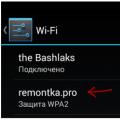 لماذا لا يوفر جهاز الكمبيوتر المحمول الخاص بي شبكة Wi-Fi؟
لماذا لا يوفر جهاز الكمبيوتر المحمول الخاص بي شبكة Wi-Fi؟